1、PPT软件打开,我们准备好的PPT页面,如下图所示。
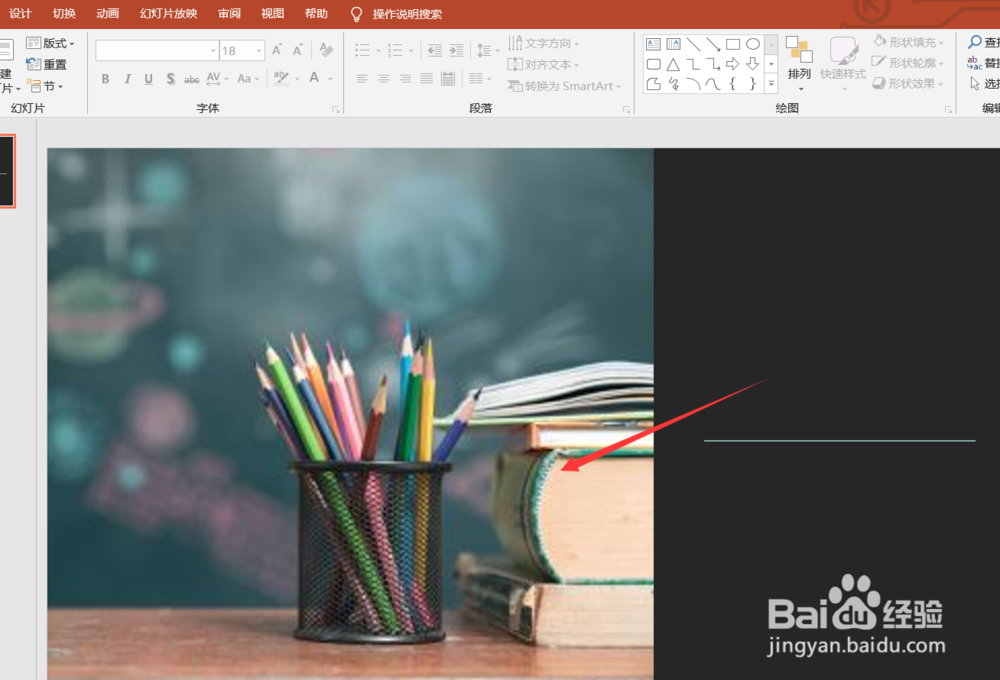
2、我们首先点击上方的插入文本框,选择绘制和横排文本框,并在其中输入字符完成度,如下图所示。

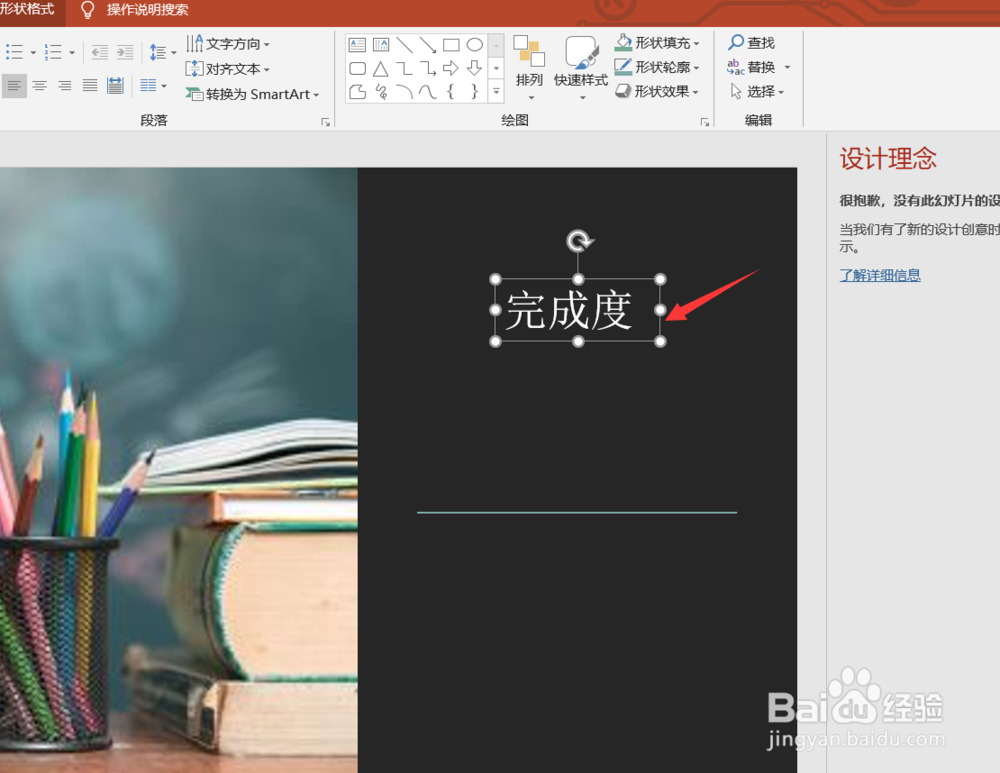
3、输入之后,我们点击上方的插入,选择形状,插入一个矩形。
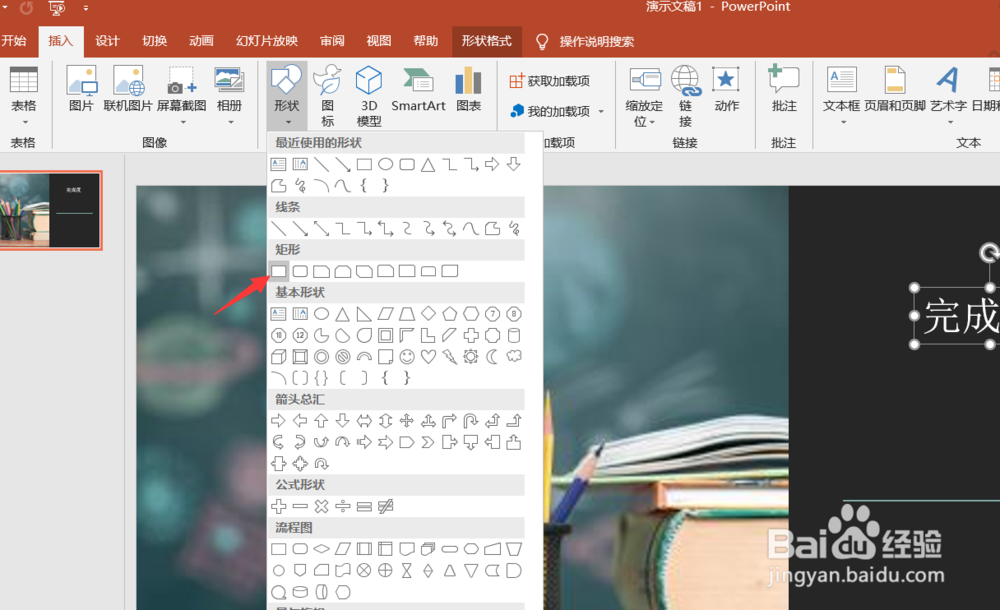
4、矩形插入之后,正下方并与字符里有一定的距离,如下图所示。
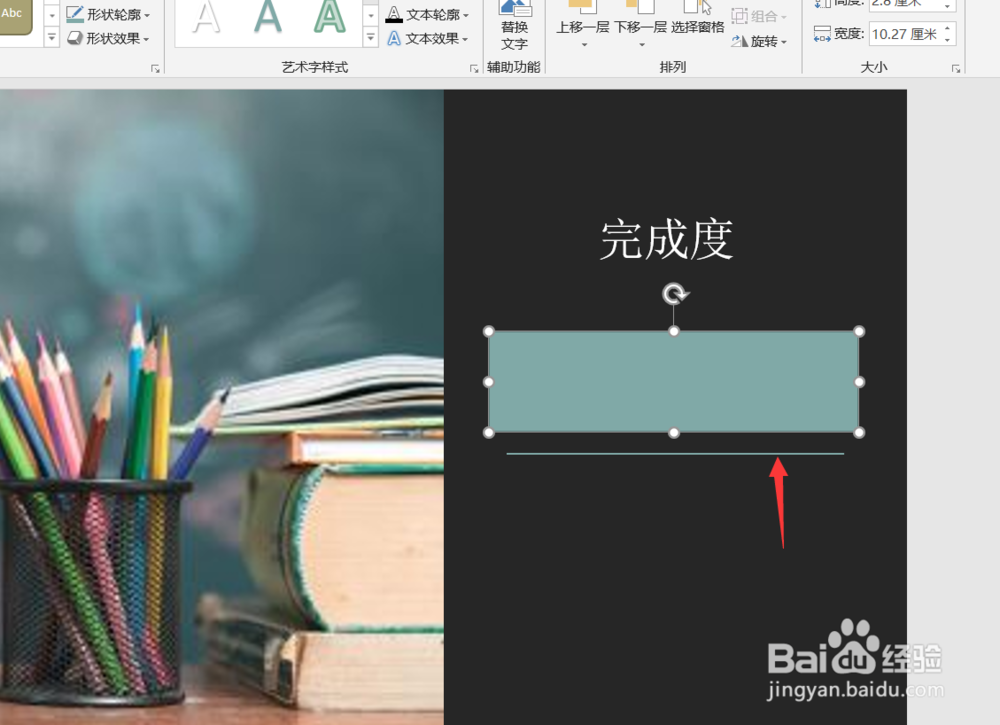
5、接着我们设置大矩形的形状填充为无色,形状轮廓填充为白色,如下图所示。
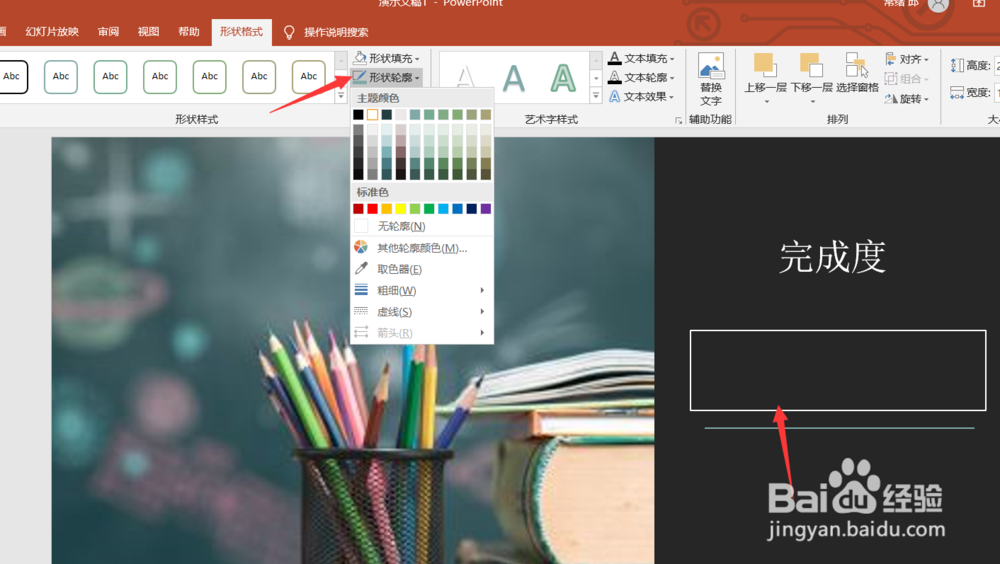
6、然后我们再复制另外一个小的矩形,设置其形状填充为白色,形状轮廓填充为无色。
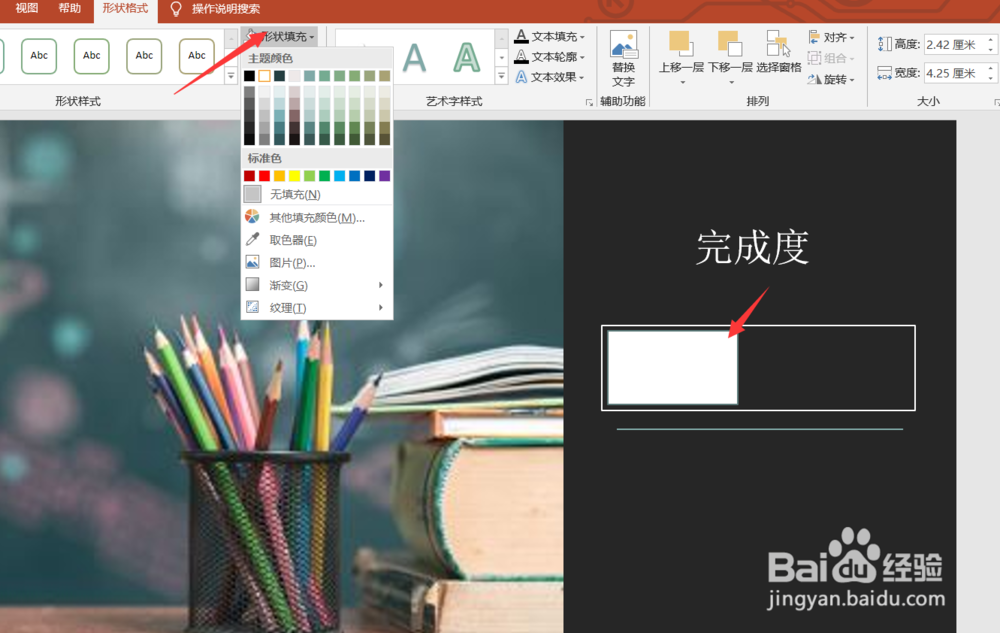
7、接着我们在这个矩形中输入完成度42%即可。
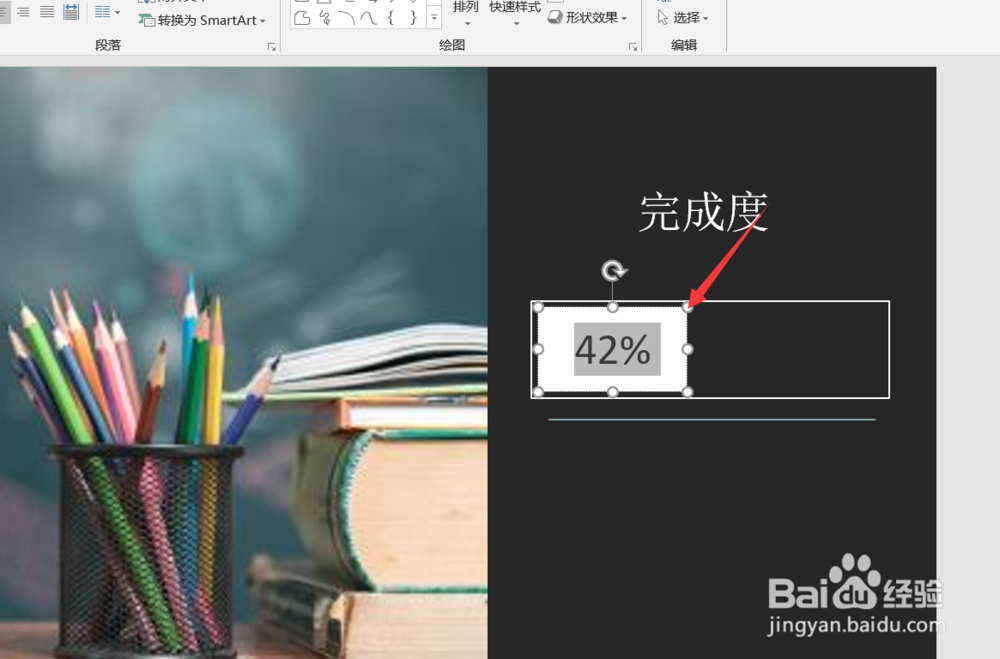
8、选择其中的小矩形,然后点击上方的动画,设置动画为擦除。
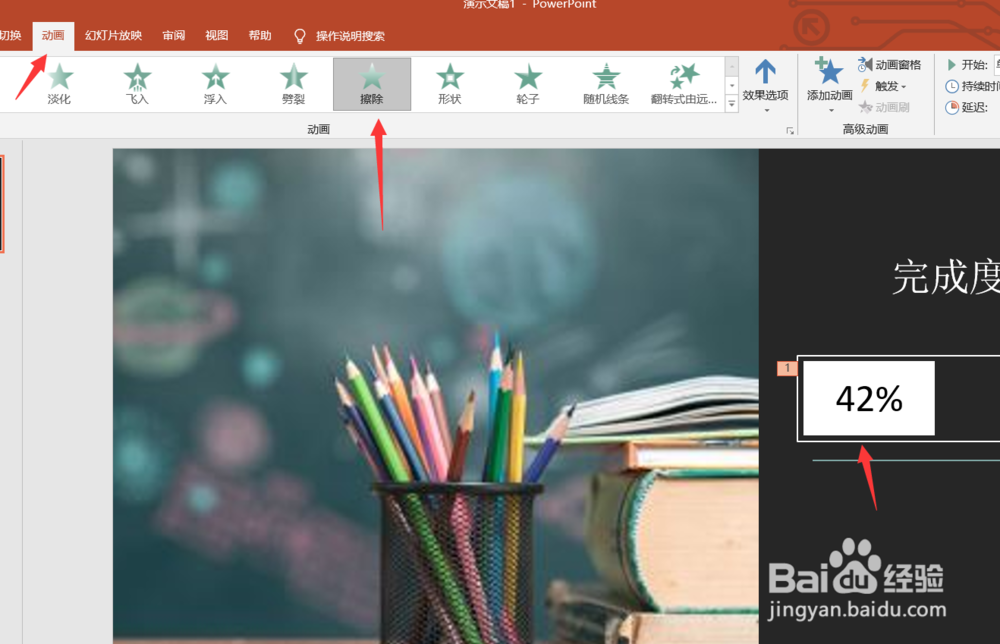
9、接着我们设置擦除下面的效果选项,为自左侧擦除。
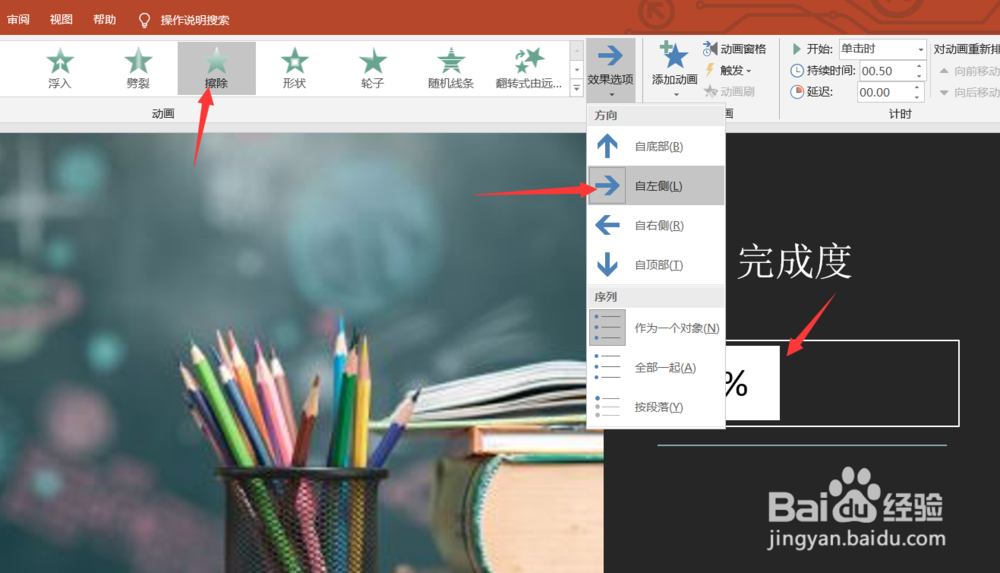
10、最后我们点击播放幻灯片,可以看到我们的时间进度条效果就制作完成了。

